ps滤镜安装的步骤教程
ps滤镜安装的步骤教程有哪些
Photoshop集图像设计、合成以及文字输入、编辑为一体,能够轻松实现专业的图像设计与处理。ps滤镜安装的步骤有哪些你知道吗?一起来看看ps滤镜安装的步骤教程,欢迎查阅!
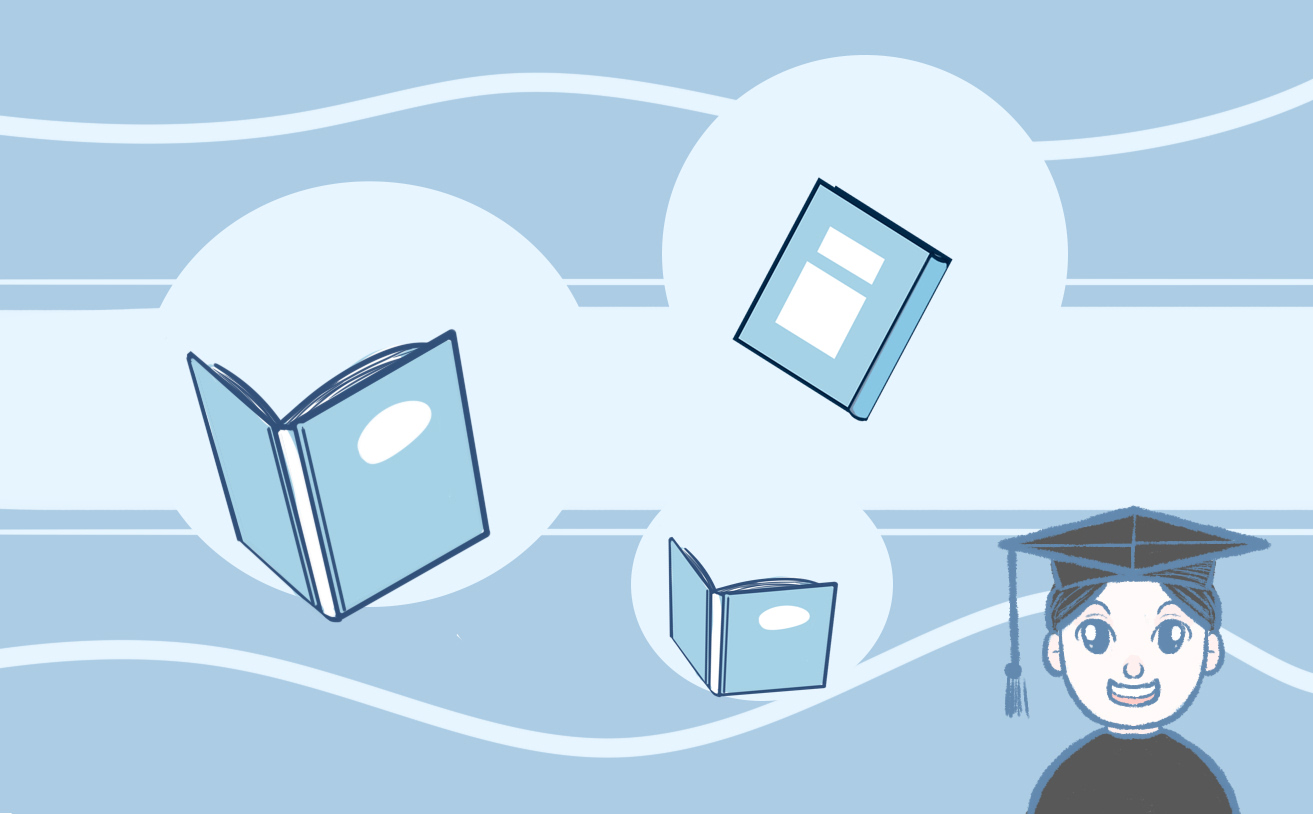
ps滤镜安装的步骤是
1、下载所需要的滤镜。
2、滤镜文件应该放置在Photoshop的滤镜文件夹内,“Photoshop\Plug-ins\”,找这个文件夹,右键单击ps快捷方式,在弹出的框中选择属性。
3、在属性对话框中,选择打开文件所在位置,弹出Photoshop存放的位置文件夹。
3、在该文件夹内找到plug-ins文件夹,双击打开进入该文件夹内。
4、打开下载的滤镜文件夹,将64位的滤镜文件复制到plug-ins中,如果系统是32位的就复制另一个。
5、打开ps,新建一个文件,或者打开一张照片,再在上方的菜单栏中单击滤镜,可以看到滤镜已经在里面了。
6、单击选择滤镜,弹出滤镜须知,点击accept(接受),就弹出该滤镜设置的对话框了。
7、在该板面中就可以调整各个参数来,滤镜就安装成功了。
AdobePhotoshop是AdobeSystems开发和发行的图像处理软件,主要处理以像素所构成的数字图像。使用其众多的编修与绘图工具,可以有效地进行图片编辑工作。PS有很多功能,在图像、图形、文字、视频、出版等各方面都有涉及。支持的系统有Windows、安卓与MacOS,Linux操作系统用户可以通过使用Wine来运行AdobePhotoshop。该软件可分为图像编辑、图像合成、校色调色及功能色效制作部分等。图像编辑是图像处理的基础,可以对图像做各种变换如放大、缩小、旋转、倾斜、镜像、透视等;也可进行复制、去除斑点、修补、修饰图像的残损等。
ps滤镜怎么安装
1.在PS软件中,已经为用户预设了很多种的滤镜,不过对于一些专业的制图大神来说还是远远不够的,所以我们需要安装一些新的滤镜来满足我们的需要,今天小编就来教大家如何去安装新的滤镜。
2.首先我们需要在网络上下载好滤镜文件,一般下载回来的都是压缩文件,我们将其解压之后就能够看到了,并且会区分32位和64位,小伙伴们千万不要下载错了。
3.之后我们需要找到自己ps软件的安装路径,不知道的小伙伴可以在桌面上点击ps软件图标右键,选择属性,然后切换到快捷方式,在里面我们会看到目标的路径位置。
4.找到安装路径之后,我们还需要找到路径中的一个名为plug-ins的文件夹,大家双击打开之后将下载好的滤镜文件保存到里面即可。
5.保存进去之后,我们需要将ps软件关闭掉重新打开一次,之后我们在里面点击滤镜,在里面就可以看到我们刚刚放进去的滤镜了,点击一下即可安装使用。
PS滤镜工具怎么安装
具/原料
抽出滤镜
ps6软件
方法/步骤
1、打开准备好的,滤镜小工具,然后复制,两个8BF文件都要复制。
2、直接将.8bf文件复制到Photoshop的滤镜目录下,粘贴。ps滤镜目录为X:\ProgramFiles\Adobe\PhotoshopCS6\Plug-in,如果Plug-in文件夹内有fileters文件夹,则复制到fileters文件夹内,然后关掉文件夹。
3、重新打开ps6,点击滤镜,就会看到滤镜下的工具,多出了一个抽出选项,这就意味着滤镜工具安装成功啦。
4、如果滤镜工具不是8BF格式的,是exe格式的。那么直接双击exe格式文件,点击安装,同样也是安装到ps滤镜目录下即可。
5、还有很多人,也是这样安装的,但仍然没有安装成功,什么原因呢?其实ps有版本之分,滤镜也有针对的版本的,把ps3的滤镜安装到ps6下,虽然都是ps,但估计也不会都成功吧。所以找滤镜工具的时候,一定要找符合自己所用的ps版本的滤镜安装才能安装成功哦!
